O que é o Zoh Ransomware?
Zoh Ransomware é uma cryptovirus, que é membro da Dharma ransomware família, que mais de uma vez brilhou no topo de artigos de criptovírus e isso não é um acidente. Em primeiro lugar, você precisa entender o que exatamente Zoh faz. Ele se infiltra no PC do usuário e criptografa arquivos de vários tipos e formatos. Por exemplo, ele pode criptografar documentos do MS Office, arquivos de áudio e vídeo, arquivos e multimídia, Em um mundo, aqueles arquivos que o usuário não quer perder nunca, é por isso que a questão de como remover o Zoh Ransomware é tão aguda.
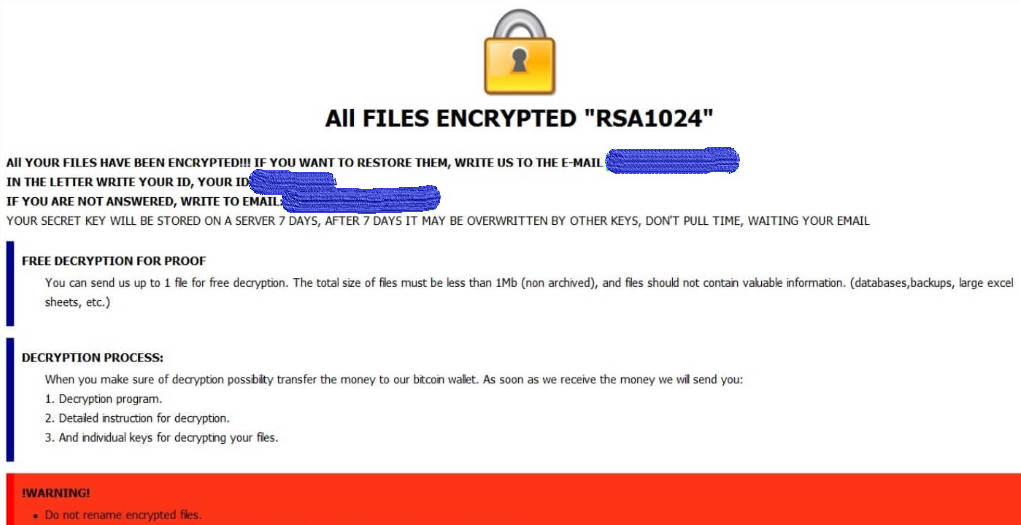
depois de criptografia, Zoh Ransomware atribui a extensão simples .zoh ou extensão composta [ID do usuário].[restdoc@protonmail.com].zoh para os arquivos atacados, como resultado, torna-se inutilizável.
Aqui estão alguns exemplos de como seus arquivos podem mudar sob a influência de Zoh ransomware:
nature.png - nature.png.id-5483214.[restdoc@protonmail.com].zoh
report.docx - report.docx.id-5483214.[restdoc@protonmail.com].zoh
trombone.m4a - trombone.m4a.id-5483214.[restdoc@protonmail.com].zoh
Olhando para o futuro, observamos que a primeira parte da extensão é um endereço de e-mail para comunicação com invasores.
O criptovírus cria um arquivo de texto especial RETURN FILES.txt que contém os golpistas detalhados’ requisitos. Aqui estão o conteúdo e a imagem da nota:
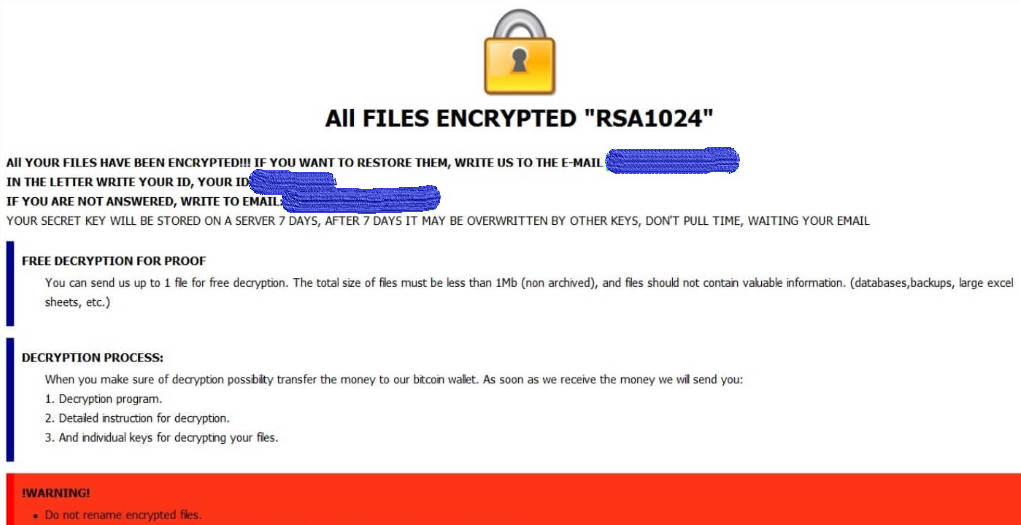
Todos os arquivos criptografados “RSA1024”
Todos os seus arquivos foram criptografadas!!! SE VOCÊ QUER Para recuperá-los, ESCREVA-NOS PARA O E-MAIL restdoc@protonmail.com
NA CARTA ESCREVA SUA ID, SUA IDENTIFICAÇÃO
SE VOCÊ não são respondidas, ESCREVER PARA EMAIL: bigbro1@cock.li
Seu segredo chave será armazenada em um servidor 7 DIAS, DEPOIS DE 7 Dias, pode ser substituído por outras teclas, Não hora Puxe, ESPERA SEU EMAIL
GRÁTIS descodificação para a PROVA
Pode enviar-nos até 1 arquivo para a descodificação livre. O tamanho total dos arquivos deve ser inferior a 1Mb (não arquivados), e arquivos não devem conter informações valiosas. (bases de dados,backups, grandes planilhas do excel, etc.)
DESCRIPTOGRAFIA PROCESSO:
Quando você se certificar de possibilidade de decodificação transferir o dinheiro para a nossa carteira bitcoin. Assim que receber o dinheiro que lhe enviaremos:
1. programa de descriptografia.
2. instruções detalhadas para a descodificação.
3. E as chaves individuais para descriptografar os arquivos.
!AVISO!
Não renomeie os arquivos criptografados.
Não tente decifrar os seus dados usando o software de terceiros, ele pode causar perda permanente de dados.
A descriptografia dos seus arquivos com a ajuda de terceiros pode causar o aumento dos preços (eles acrescentam sua taxa na nossa) ou você pode se tornar uma vítima de um golpe.Todos os dados são criptografados!
para o retorno escrever ao correio:
restdoc@protonmail.com
De acordo com a nota, fraudadores precisam contatá-los para pagamento adicional de resgate, cujo tamanho varia. A soma começa em $500 e o valor máximo é $1,500. Muito dinheiro, não é? Além disso, o resgate deve ser pago em criptomoeda, chamado de bitcoins. É assim que os atacantes tentam esconder os traços de suas atividades.
Além do mais, fraudadores recorrem a um truque eficaz, indicando em uma nota que o usuário possui só 7 dias para pagar uma taxa de descriptografia, de outra forma, a chave de descriptografia será excluída permanentemente. O truque é que não há garantia de que seus arquivos serão descriptografados, mesmo se você pagar dentro 5 minutos, por isso não recomendamos que você pague! Deve avisar que remover Zoh manualmente, é quase uma tarefa impossível porque o vírus exclui as cópias de sombra dos arquivos e dos pontos de restauração do sistema, mas abaixo especificamos uma lista de ferramentas para se livrar Zoh Ransomware automaticamente.
Como remover o Zoh do seu computador?
Você pode tentar usar a ferramenta anti-malware para remover o Zoh ransomware do seu computador. A recente tecnologia avançada de detecção de ransomware é capaz de executar um instante a varredura do ransomware, que é perfeito para proteger o seu computador em caso de um novo ataque ransomware.
SpyHunter oferece uma oportunidade para remover 1 malware detectado gratuitamente durante o período experimental. A versão completa do programa custa $39,99 (você tem 6 meses de subscrição). Ao clicar no botão, você concorda com EULA e Política de Privacidade. O download começará automaticamente.
Como descriptografar arquivos .zoh?
Depois de remover o vírus, você provavelmente está pensando em recuperar os arquivos da encriptação. Vamos dar uma olhada nas possíveis formas de descriptografar os dados.
Recuperar dados com Data Recovery

- Baixar e instalar Recuperação de Dados
- Selecione as unidades e pastas com os seus arquivos, então clique Varredura.
- Escolha todos os arquivos na pasta, em seguida, pressione Restaurar botão.
- Gerenciar o local de exportação.
Restaurar os dados com as ferramentas automáticas de decodificação
Infelizmente, devido à novidade do zoh ransomware, não há descifradores automáticos disponíveis para este codificador ainda. Ainda, não há necessidade de investir no esquema malicioso através do pagamento de um resgate. Você é capaz de recuperar os arquivos manualmente.
Você pode tentar usar um desses métodos, a fim de restaurar os dados encriptados manualmente.
Restaurar os dados com o Windows versões anteriores
Este recurso está trabalhando no Windows Vista (não a versão inicial), Windows 7 e versões posteriores. O Windows salva cópias de arquivos e pastas que você pode usar para restaurar os dados no seu computador. A fim de restaurar dados do backup do Windows, siga os seguintes passos:
- Abrir Meu Computador e procurar as pastas que deseja restaurar;
- Clique com o botão direito sobre a pasta e selecione Restaurar versões anteriores opção;
- A opção irá mostrar-lhe a lista de todos os exemplares anteriores da pasta;
- Selecionar a data e a opção que você precisa restaurar: Abrir, Cópia e Restaurar.
Restaurar o sistema com a restauração do sistema
Você sempre pode tentar usar o Sistema de Restauração, a fim de fazer o sistema voltar à sua condição antes da infiltração. Todas as versões do Windows incluem esta opção.
- Tipo restaurar no Ferramenta de busca;
- Clique no resultado;
- Escolher ponto de restauração antes da infiltração;
- Siga as instruções na tela.
Escrito por Rami D

 SpyHunter oferece uma oportunidade para remover 1 malware detectado gratuitamente durante o período experimental. A versão completa do programa custa $39,99 (você tem 6 meses de subscrição). Ao clicar no botão, você concorda com
SpyHunter oferece uma oportunidade para remover 1 malware detectado gratuitamente durante o período experimental. A versão completa do programa custa $39,99 (você tem 6 meses de subscrição). Ao clicar no botão, você concorda com